Seagate Wireless Manual do usuário
|
|
|
- Francisco Sá Pais
- 6 Há anos
- Visualizações:
Transcrição
1 Seagate Wireless Manual do usuário Modelo: 1AYBA5 Clique aqui para acessar uma versão online atualizada desse documento. Você encontrará o conteúdo mais recente, bem como ilustrações expansíveis, navegação mais fácil e recurso de pesquisa.
2 Contents 1. Conformidade regulamentar Introdução A. embalagem contém? Especificações do... produto Configuração e.. uso.... do... Seagate Wireless Instalação do.. aplicativo Seagate Media Estabelecimento de.. conexão sem.... fio Como carregar mídias no... Seagate Wireless Sincronização de.. conteúdo Como desconectar o.. dispositivo com.... segurança Como definir uma.... senha para.... o.. Seagate Wireless Conexão com.... a. internet por... meio..... do... Seagate Wireless Transferência de.. mídia Funcionamento do... Seagate Wireless Funcionamento do.. modo Wi-Fi Como carregar a.. bateria Redefinindo seu... dispositivo para..... as.. configurações de... fábrica Obter..... ajuda Encontrando mais..... ajuda Problemas e.. soluções comuns
3 Conformidade regulamentar Informação Classe B da FCC Este equipamento foi testado e considerado em conformidade com os limites referentes a um dispositivo digital Classe B, conforme a Parte 15 das Regras da FCC. Esses limites são projetados para fornecer uma proteção razoável contra interferências prejudiciais em instalações residenciais. Este equipamento gera, usa e pode irradiar energia de radiofrequência e, se não for instalado e utilizado de acordo com as instruções, pode causar interferência prejudicial às comunicações de rádio. No entanto, não há garantia de que não ocorrerá interferência em determinadas instalações. Se este equipamento causar uma interferência que prejudique a recepção de rádio ou televisão (que pode ser determinada ligando e desligando o equipamento), o usuário deverá tentar corrigir a interferência por meio de uma ou mais das soluções a seguir: Reposicionar ou mudar o local da antena de recepção. Aumentar a distância entre o equipamento e o receptor. Conectar o equipamento a uma tomada localizada em um circuito diferente daquele em que o receptor está conectado. Consultar o revendedor ou um técnico de rádio/tv para obter ajuda. Este dispositivo está em conformidade com a Parte 15 das Regras da FCC. A operação está sujeita às duas condições a seguir (1) Este dispositivo não pode causar interferência prejudicial, e (2) este dispositivo deve aceitar qualquer interferência recebida, incluindo interferências que possam causar uma operação indesejada. Aviso da FCC: Quaisquer alterações ou modificações não expressamente aprovadas pela parte responsável pela conformidade podem anular a autorização do usuário de operar este equipamento. OBSERVAÇÃO IMPORTANTE: Declaração sobre os limites de exposição à radiação estabelecidos pela FCC Este equipamento está em conformidade com os limites de exposição à radiação estabelecidos pela FCC para um ambiente não controlado. Este equipamento deve ser instalado e operado com uma distância mínima de 20 cm entre o radiador e o seu corpo. Este transmissor não deve ser colocalizado ou operado em conjunto com outras antenas ou transmissores. A disponibilidade de alguns canais específicos e/ou bandas de frequência de operação depende do país e são firmwares programados de fábrica para corresponder ao destino pretendido. A configuração de firmware não pode ser acessada pelo usuário final. Observação para o proprietário de modelos dos EUA: Para cumprir com as regulamentações da FCC dos EUA, a função de seleção de país foi completamente removida de todos os modelos dos EUA. A função acima está disponível somente em modelos que não são dos EUA. 3
4 Industry Canada Este dispositivo cumpre com a RSS-210 das Regras da Industry Canada. A operação está sujeita às duas condições a seguir (1) Este dispositivo não pode causar interferência prejudicial, e (2) este dispositivo deve aceitar qualquer interferência recebida, incluindo interferências que possam causar uma operação indesejada. Ce dispositif est conforme à la norme CNR-210 d'industrie Canada applicable aux appareils radio exempts de licence. Son fonctionnement est sujet aux deux conditions suivantes: (1) le dispositif ne doit pas produire de brouillage préjudiciable, et (2) ce dispositif doit accepter tout brouillage reçu, y compris un brouillage susceptible de provoquer un fonctionnement indésirable. OBSERVAÇÃO IMPORTANTE: (Para uso em dispositivo móvel) Declaração de exposição à radiação: Este equipamento cumpre com os limites de exposição à radiação estabelecidos pela IC para um ambiente não controlado. Este equipamento deve ser instalado e operado com uma distância mínima de 20 cm entre o radiador e o seu corpo. NOTE IMPORTANTE pour l'utilisation de dispositifs mobiles) Déclaration d'exposition aux radiations: Cet équipement est conforme aux limites d'exposition aux rayonnements IC établies pour un environnement non contrôlé. Cet équipement doit être installé et utilisé avec un minimum de 20 cm de distance entre la source de rayonnement et votre corps. Declaração do fabricante para Certificação CE Czech Danish Dutch English Estonian Seagate tímto prohlašuje, že tento Wi-Fi je ve shodě se základními požadavky a dalšími příslušnými ustanoveními směrnice 1999/5/ES. Undertegnede Seagate erklærer herved, at følgende udstyr Wi-Fi overholder de væsentlige krav og øvrige relevante krav i direktiv 1999/5/EF. Hierbij verklaart Seagate dat het toestel Wi-F in overeenstemming is met de essentiële eisen en de andere relevante bepalingen van richtlijn 1999/5/EG. Hereby, Seagate declares that this Wi-Fi is in compliance with the essential requirements and other relevant provisions of Directive 1999/5/EC. Käesolevaga kinnitab Seagate seadme Wi-Fi vastavust direktiivi 1999/5/EÜ põhinõuetele ja nimetatud direktiivist tulenevatele teistele asjakohastele sätetele. 4
5 German Greek Hungarian Finnish French Icelandic Italian Latvian Lithuanian Maltese Norwegian Polish Portuguese Slovak Slovenian Spanish Swedish Hiermit erklärt Seagate, dass sich das Gerät Wi-Fi in Übereinstimmung mit den grundlegenden Anforderungen und den übrigen einschlägigen Bestimmungen der Richtlinie 1999/5/EG befindet. ΜΕ ΤΗΝ ΠΑΡΟΥΣΑ Seagate ΗΛΩΝΕΙ ΟΤΙ Wi-Fi ΣΥΜΜΟΡΦΩΝΕΤΑΙ ΠΡΟΣ ΤΙΣ ΟΥΣΙΩ ΕΙΣ ΑΠΑΙΤΗΣΕΙΣ ΚΑΙ ΤΙΣ ΛΟΙΠΕΣ ΣΧΕΤΙΚΕΣ ΙΑΤΑΞΕΙΣ ΤΗΣ Ο ΗΓΙΑΣ 1999/5/ΕΚ. Alulírott, Seagate nyilatkozom, hogy a Wi-Fi megfelel a vonatkozó alapvetõ követelményeknek és az 1999/5/EC irányelv egyéb elõírásainak. Seagate vakuuttaa täten että Wi-Fi laitteen tyyppimerkintä]tyyppinen laite on direktiivin 1999/5/EY oleellisten vaatimusten ja sitä koskevien direktiivin muiden ehtojen mukainen. Par la présente Seagate déclare que l'appareil Wi-Fi est conforme aux exigences essentielles et aux autres dispositions pertinentes de la directive 1999/5/CE. Hér með lýsir Seagate yfir því að Wi-Fi er í samræmi við grunnkröfur og aðrar kröfur, sem gerðar eru í tilskipun 1999/5/EC Con la presente Seagate dichiara che questo Wi-Fi è conforme ai requisiti essenziali ed alle altre disposizioni pertinenti stabilite dalla direttiva 1999/5/CE. Ar šo Seagate deklarē, ka Wi-Fi atbilst Direktīvas 1999/5/EK būtiskajām prasībām un citiem ar to saistītajiem noteikumiem. Šiuo Seagate deklaruoja, kad šis Wi-Fi atitinka esminius reikalavimus ir kitas 1999/5/EB Direktyvos nuostatas. Hawnhekk Seagate, jiddikjara li dan Wi-Fi mal-ħtiġijiet essenzjali u ma provvedimenti oħrajn relevanti li hemm fid-dirrettiva 1999/5/EC. Seagate erklærer herved at utstyret Wi-Fi er i samsvar med de grunnleggende krav og øvrige relevante krav i direktiv 1999/5/EF. Niniejszym Seagate oświadcza, że Wi-Fi jest zgodny z zasadniczymi wymogami oraz pozostałymi stosownymi postanowieniami Dyrektywy 1999/5/EC Seagate declara que este Wi-Fi está conforme com os requisitos essenciais e outras disposições da Directiva 1999/5/CE. Seagate týmto vyhlasuje, že Wi-Fi spĺňa základné požiadavky a všetky príslušné ustanovenia Smernice 1999/5/ES. Seagate izjavlja, da je ta Wi-Fi v skladu z bistvenimi zahtevami in ostalimi relevantnimi določili direktive 1999/5/ES. Por medio de la presente Seagate declara que el Wi-Fi cumple con los requisitos esenciales y cualesquiera otras disposiciones aplicables o exigibles de la Directiva 1999/5/CE. Härmed intygar Seagate att denna Wi-Fi står I överensstämmelse med de väsentliga egenskapskrav och övriga relevanta bestämmelser som framgår av direktiv 1999/5/EG. 5
6 Segurança da bateria Este produto contém uma bateria de íon-lítio que deve ser descartada adequadamente. Siga estas recomendações de segurança da bateria: Não desmonte, abra ou quebre baterias ou pilhas secundárias. Não exponha pilhas ou baterias ao calor ou ao fogo. Não armazene em contato direto com a luz do sol. Não provoque curto-circuito em pilhas ou baterias. Não deixe pilhas ou baterias jogadas em caixas ou gavetas: elas podem causar curto-circuito entre si ou se entrarem em contato com outros objetos de metal. Não utilize um carregador que não tenha sido especificamente fornecido para uso com o equipamento. Não utilize uma bateria ou célula que não tenha sido projetada para uso com o equipamento. Não misture pilhas de diferentes marcas, capacidades, tamanhos ou tipos dentro de um dispositivo. Consulte um médico imediatamente caso uma pilha ou uma bateria seja engolida. Não submeta pilhas ou baterias a choques mecânicos. Em caso de vazamento nas pilhas, não permita que o líquido entre em contato com a pele ou os olhos. Se houver contato, lave a área afetada com água em abundância e procure assistência médica. Mantenha pilhas e baterias fora do alcance de crianças. Mantenha pilhas e baterias limpas e secas. Pilhas e baterias secundárias devem ser carregadas antes do uso. Sempre use o carregador correto e consulte as instruções do fabricante ou o manual do equipamento para obter as instruções corretas de recarga. Não deixe uma bateria em recarga prolongada quando estiver sendo usada. Após longos períodos de armazenamento, pode ser necessário recarregar e descarregar as pilhas ou baterias diversas vezes para obter desempenho máximo. Pilhas e baterias secundárias apresentam melhor desempenho quando operadas em temperatura ambiente (entre 20 C +/- 5 C). Guarde manuais e documentos originais do produto para consultas futuras. Use somente pilhas ou baterias em aplicações para as quais foram desenvolvidas. Descarte adequadamente. O dispositivo Seagate Wireless não é destinado para uso profissional. 6
7 Introdução Parabéns pela compra do Seagate Wireless. Com esse dispositivo, você poderá levar suas mídias digitais para qualquer lugar e transmiti-las a tablets, smartphones ou computadores com Wi-Fi. Imagine ouvir suas músicas favoritas enquanto faz uma trilha nos Alpes Suíços. Você pode fazer isso com o Seagate Wireless. Este guia mostra como configurar o Seagate Wireless para que você possa acessar seus vídeos, fotos e músicas onde estiver. A embalagem contém? Desembale o produto e verifique se todos estes itens estão na embalagem. Especificações do produto Dispositivos compatíveis iphone 4 ou superior com ios 7 ou superior ipad 2 ou superior com ios 7 ou superior Celulares e tablets Android com Android OS 4 ou superior Windows Vista e superior, incluindo o Windows RT Mac OS 10.7 e superior 7
8 Navegadores compatíveis Safari 5 ou posterior (Mac OS) WebKit (Android) Internet Explorer 8 ou posterior (Windows) Firefox Google Chrome Tipos de arquivos compatíveis Para ipads Vídeo: H.264, MPEG-4, Motion-JPEG Áudio: AAC, MP3, M4a, Audible (formatos 2, 3, 4), Apple Lossless, AIFF, WAV Documentos: Microsoft Office, iwork, PDF Determinados arquivos suportados por aplicativos de terceiros Para laptops, tablets e smartphones Quaisquer arquivos suportados pelos aplicativos do dispositivo Especificações de hardware Capacidade de armazenamento: 500 GB O Wireless pode armazenar mais de 150 filmes em alta definição (1,5 GB MP4 H.264), músicas ou fotos. Porta USB 2.0 Bateria: de íons de lítio recarregável, sem substituição pelo usuário Vida útil da bateria: Até 8 horas de transmissão contínua (1 usuário), ou transmissão de fotos, músicas e documentos com até 3 usuários. A bateria do Seagate Wireless dura até 20 horas no modo de espera. Alcance máximo do Wi-Fi: 45 metros (147 pés) Formato da unidade: NTFS A unidade Paragon NTFS está disponível para permitir o acesso de leitura/gravação usando o Mac OS. O software está disponível no Seagate Wireless. 8
9 Configuração e uso do Seagate Wireless Este capítulo explica cada passo do processo de configuração com mais detalhes do que no. Há uma versão online do Guia de início rápido do Seagate Wireless disponível em Instalação do aplica vo Seagate Media Use o aplicativo Seagate Media em dispositivos móveis para organizar e transmitir as mídias armazenadas no Seagate Wireless. No dispositivo móvel, acesse a App Store da Apple, a Google Play Store ou o site da Amazon e depois localize e instale o aplicativo Seagate Media. A mesma funcionalidade está disponível no computador por meio de um navegador após ele ser conectado sem fio ao Seagate Wireless. Estabelecimento de conexão sem fio O Seagate Wireless vem parcialmente carregado e funciona por cerca de 20 minutos. Considere dar uma carga completa (consulte Como carregar a bateria) antes de conectar outros dispositivos. É possível conectar até oito dispositivos sem fio ao Seagate Wireless. 1. Pressione o botão Liga/Desliga na parte superior do Seagate Wireless. 2. A luz LED do Wi-Fi pisca conforme o dispositivo é iniciado. Quando a luz LED do Wi-Fi fica azul sem 9
10 piscar, o dispositivo está com o Wi-Fi ativado e pronto para aceitar conexões de outros dispositivos. 3. Abra as configurações de rede ou sem fio no computador ou dispositivo móvel. Consulte a documentação do usuário do computador ou do dispositivo móvel para obter as instruções mais recentes sobre a conexão a uma rede sem fio. Dispositivos Apple escolha Configurações > Wi-Fi. Dispositivos Android escolha Configurações > Sem fio e redes > Wi-Fi. Computador Mac selecione Apple > Preferências do sistema e depois selecione Rede. PC ative a conexão sem fio. 4. Selecione SeagateWireless na lista de redes. Isso estabelece uma conexão sem fio entre seu dispositivo e o Seagate Wireless. 5. Abra o aplicativo Seagate Media. Na página inicial do dispositivo móvel, toque no ícone do aplicativo Seagate Media. Em seu computador, abra um navegador e digite qualquer endereço na barra de endereço. A página principal do Seagate Wireless é exibida com o tutorial de introdução para visualização. Siga as instruções do tutorial de introdução para verificar se você consegue assistir a um vídeo e se conectar à internet. Os dispositivos agora estão prontos para transmitir as mídias de amostra fornecidas com o Seagate Wireless. Como carregar mídias no Seagate Wireless 1. Conecte o cabo USB 2.0 fornecido ao Seagate Wireless e à porta USB 3.0 ou 2.0 do computador. Nota: Se você está conectando a um Mac, não permita que o Time Machine use o Seagate Wireless para backup, pois ele tentará reformatar a unidade. Se o dispositivo foi reformatado, consulte Reformatei a unidade do meu Mac por engano. 2. O dispositivo aparece no computador com o nome SeagateWireless. Informação importante: Para copiar conteúdo para o Seagate Wireless, após conectá-lo ao computador com o cabo USB fornecido, é preciso desligar o dispositivo. Se você não desligar o dispositivo, o computador continuará transmitindo um sinal Wi-Fi e não será possível detectar o dispositivo no computador. 3. (Apenas Mac) Se o dispositivo estiver conectado ao Mac, instale MacInstaller.dmg (localizado no Seagate Wireless ) para permitir a cópia de arquivos. 4. Escolha um destes métodos para copiar mídia: Copie mídias para o dispositivo arrastando e soltando arquivos do computador para o dispositivo. Instale o Seagate Dashboard no computador e crie um plano Smart Copy para copiar todos os arquivos de mídia para o Seagate Wireless. Para mais informações, acesse 10
11 Informação importante: É responsabilidade do usuário cumprir com as leis de direitos autorais e respeitar os direitos do proprietário no uso de conteúdo. O tempo necessário para copiar dados para o Seagate Wireless depende da quantidade de dados copiados. Se você tem muitos arquivos de mídia, considere copiá-los durante a noite. Os dispositivos Apple, Android ou outro dispositivo Wi-Fi reproduzem arquivos somente nos formatos compatíveis com eles. Consulte as especificações do dispositivo para mais detalhes. Não é possível copiar arquivos do Seagate Wireless para o computador quando o Wireless está conectado diretamente ao computador. É possível transferir arquivos entre o dispositivo móvel e o Seagate Wireless enquanto está no modo Wi-Fi. Sincronização de conteúdo Também é possível instalar o software Seagate Media Sync para ajudar a copiar arquivos e sincronizá-los assim que estiverem no seu Seagate Wireless. Nota: A Seagate não recomenda usar Smart Copy do Seagate Dashboard e Seagate Media Sync ao mesmo tempo para gerenciar arquivos de mídia. Faça o download do software para saber mais: Windows Mac Como desconectar o disposi vo com segurança É necessário desconectar o dispositivo do computador com segurança, para evitar danos ao dispositivo Wireless: Windows. Na área de notificações na extrema direita da barra de tarefas, deve aparecer o ícone Remover hardware ( ). Clique no ícone e, na lista de dispositivos que aparece, clique no dispositivo que deseja remover. O Windows exibirá uma notificação quando for possível remover o dispositivo. Se não consegue encontrar o ícone Remover hardware com segurança, clique no botão Mostrar ícones ocultos para exibir todos os ícones na área de notificações. Mac. Arraste o ícone do Seagate Wireless para a lixeira, ou abra o Finder e clique no botão Ejetar que aparece ao lado do Seagate Wireless. Como definir uma senha para o Seagate Wireless Quando é definida uma senha para o Seagate Wireless, apenas aquelas pessoas que souberem a senha poderão conectar seus dispositivos ao dispositivo sem fio. 1. Estabeleça uma conexão sem fio do dispositivo móvel ou computador com o Seagate Wireless. 11
12 1. Estabeleça uma conexão sem fio do dispositivo móvel ou computador com o Seagate Wireless. 2. Abra o aplicativo Seagate Media no dispositivo móvel ou em um navegador em seu computador. 3. Toque ou clique no ícone Configurações. 4. Toque ou selecione Rede. 5. Toque ou selecione Ligar senha (ou Desligar senha à direita de Ativar senha em alguns dispositivos). 6. Digite uma senha com, no mínimo, 8 caracteres alfanuméricos na janela exibida e depois toque ou clique em OK. Conexão com a internet por meio do Seagate Wireless Para acessar mídias no dispositivo e navegar em outros sites ao mesmo tempo, conecte-se à internet por meio do Seagate Wireless. Nota:Não recomendamos assistir a um filme na Internet enquanto você está conectado à rede do Seagate Wireless. 1. Estabeleça uma conexão sem fio do dispositivo móvel ou computador com o Seagate Wireless. 2. Abra o aplicativo Seagate Media no dispositivo móvel ou em um navegador em seu computador. 3. Toque ou clique no ícone Wi-Fi (na maioria dos dispositivos) próximo à parte superior do aplicativo ou página. 4. Selecione a rede sem fio desejada e toque ou clique em Conectar-se à rede. Transferência de mídia Use o aplicativo Seagate Media para transferir mídia do Seagate Wireless para o dispositivo móvel ou computador. 1. Ligue o Seagate Wireless. Estabeleça uma conexão sem fio entre o Seagate Wireless e o dispositivo móvel ou computador. Abra o aplicativo Seagate Media no dispositivo móvel ou em um navegador em seu computador. Selecione a mídia que deseja executar e aproveite. É possível conectar até três dispositivos sem fio ao Seagate Wireless. Para saber como usar o aplicativo Seagate Media, visite a página de suporte do Seagate Media. 12
13 Funcionamento do Seagate Wireless Entenda como o Seagate Wireless funciona, para manter o dispositivo carregado e pronto para transmitir sua biblioteca de mídia. Funcionamento do modo Wi-Fi O Seagate Wireless funciona como uma rede Wi-Fi, permitindo que você transmita suas mídias a outros dispositivos. Cor da luz LED do Wi-Fi Sem cor Azul piscando Azul sem piscar Descrição O Wi-Fi do Seagate Wireless está desligado. O Wi-Fi do Seagate Wireless está inicializando, mas ainda não está pronto. O Wi-Fi do Seagate Wireless está pronto para conectar-se a computadores ou dispositivos móveis. Como conectar o dispositivo ao computador 13
14 Para desativar o modo Wi-Fi quando conectado ao computador, é preciso desligar o Seagate Wireless. O computador fornece energia ao Seagate Wireless enquanto ele está conectado. Cor do LED de USB Sem cor Branca Descrição O Seagate Wireless não está conectado a um computador com um cabo USB. O Seagate Wireless está conectado a um computador com um cabo USB. Funcionamento da bateria O Seagate Wireless contém uma bateria de íon-lítio recarregável. Como carregar a bateria Para carregar a bateria, conecte o dispositivo a um computador usando o cabo USB incluído. Como opção, carregue seu dispositivo usando um carregador USB que se conecte na parede e no cabo USB incluso. Para um carregamento mais rápido, use um carregador originalmente projetado para tablets, que geralmente possui uma capacidade de 10 Watts ou 2 ampères. Dica: Carregadores USB Apple normalmente possuem a potência exibida na parte superior das informações de USB. Para carregadores genéricos, procure o número de Saída. Cor do LED de energia Sem cor Verde Âmbar Âmbar piscando Vermelho piscando Descrição A energia está desligada. O Seagate Wireless está ligado, e a bateria tem mais de 25% de carga. O Seagate Wireless está ligado, e a bateria está carregando. O Seagate Wireless está carregando para se recuperar de baixa energia. O Seagate Wireless está tentando carregar para ligar-se, mas não está conseguindo energia suficiente. Reciclagem da bateria A bateria não pode ser substituída pelo usuário e é afetada de acordo com o número de ciclos de carregamento. Ela deve ser descartada adequadamente. Redefinindo seu disposi vo para as configurações de fábrica 14
15 Por uma série de motivos, você pode precisar redefinir o Seagate Wireless de volta às configurações de fábrica originais. 1. Pressione e solte o botão localizado na parte superior do dispositivo. Nenhum dado é perdido durante esse processo, e não é necessário reconfigurar o dispositivo. 15
16 Obter ajuda O Seagate Wireless é um dispositivo plug-and-play. No entanto, em algumas situações, o processo de configuração e uso poderá exigir atenção extra. Encontrando mais ajuda Visite a página de suporte do Seagate Wireless, onde você encontrará: Vídeos com instruções Atualizações de firmware (quando disponíveis) Atualizações de software (quando disponíveis) Perguntas frequentes Problemas e soluções comuns Não consigo me conectar ao Seagate Wireless sem fio Verifique se o Seagate Wireless está fisicamente desconectado do computador e ligado e se a luz LED do Wi-Fi está azul sem piscar. Uma luz azul sem piscar indica que o dispositivo está pronto para a conexão Wi-Fi e está transmitindo. Verifique se você selecionou o SeagateWireless na lista de redes sem fio do dispositivo. Se você sair do alcance do Seagate Wireless (150 pés), seu dispositivo irá se desconectar do sinal. Obstruções, como paredes entre o dispositivo e o Seagate Wireless, podem afetar a potência do sinal. Se o Seagate Wireless está transmitindo, mas o dispositivo não consegue se conectar, o limite máximo de três dispositivos conectados pode ter sido alcançado. Tente desconectar um dos outros dispositivos. Se você estiver tentando transmitir usando um navegador, verifique se a conexão sem fio do dispositivo está ativada. Acesse qualquer endereço para ser redirecionado para a página principal do Seagate Wireless. Reformatei a unidade do meu Mac por engano Caso tenha permitido por engano que o Time Machine usasse o Seagate Wireless como unidade de backup, ele reformatou a unidade para fins de backup. É preciso retornar o Seagate Wireless ao formato NTFS. Informação importante:a reformatação apaga todos os dados no Seagate Wireless. 1. Copie todos os dados que deseja manter do Seagate Wireless para outro dispositivo. 2. Ejete e desconecte outras unidades USB do Mac. 3. Anexe o Seagate Wireless ao Mac. 4. Instale o driver NTFS incluído no dispositivo Seagate Wireless. 16
17 Também é possível localizar esse driver na página de download da Seagate. 5. No Mac, abra o Finder, clique em Ir e, depois, clique em Utilitários. 6. Clique duas vezes em Utilitário de Disco. 7. Selecione a unidade do Seagate Wireless ou Seagate USB. 8. Clique no botão Apagar. 9. Para o Tipo de formato, selecione Sistema de arquivos Windows NT (não selecione a opção comprimida). 10. Insira um nome reconhecível, por exemplo, unidade Seagate Wireless. Esse é o nome que aparece na área de trabalho ao conectar o Seagate Wireless ao seu Mac. O Seagate Wireless deve estar pronto para uso dentro de alguns minutos. Pode ser preciso ejetar o dispositivo. Para isso, arraste-o para a lixeira e depois desconecte e reconecte-o para obter a capacidade completa de leitura e gravação. Agora você pode configurar o Seagate Wireless para uso. Informação importante:se você está usando o Time Machine, não permita que o programa use o Seagate Wireless para fazer backup. O Seagate Wireless desliga-se sozinho O Seagate Wireless inclui um recurso de economia de energia, por isso, ele entra em um estado de espera depois de 5 minutos de inatividade. O dispositivo volta automaticamente para o modo ativo sempre que alguém tenta acessá-lo. Sei que o Seagate Wireless está transmitindo, mas não consigo acessar a mídia nele Até três dispositivos sem fio podem acessar a mídia do Seagate Wireless ao mesmo tempo. Para ver quantos dispositivos estão conectados ao Seagate Wireless no momento, abra o aplicativo Seagate Media em um dispositivo conectado e toque em Usuários. O dispositivo Seagate Wireless emite um sinal sonoro quando é conectado com um cabo ao computador A bateria está baixa. Mantenha o Seagate Wireless conectado ao computador para carregar o dispositivo. 17
Instalação e configuração do Seagate Wireless Plus
 Instalação e configuração do Seagate Wireless Plus Modelo 1AYBA4 Instalação e configuração do Seagate Wireless Plus 2014 Seagate Technology LLC. Todos os direitos reservados. Seagate, Seagate Technology,
Instalação e configuração do Seagate Wireless Plus Modelo 1AYBA4 Instalação e configuração do Seagate Wireless Plus 2014 Seagate Technology LLC. Todos os direitos reservados. Seagate, Seagate Technology,
1.0 Informações de hardware
 1.0 Informações de hardware 1.1 Botões e ligações 6 1 7 2 8 3 9 4 5 6 10 1 Ligar / Desligar 2 Conetor Micro USB 3 Botão Voltar 4 Conetor Mini HDMI 5 Microfone 6 Webcam 7 Entrada para fone de ouvido 8 Botão
1.0 Informações de hardware 1.1 Botões e ligações 6 1 7 2 8 3 9 4 5 6 10 1 Ligar / Desligar 2 Conetor Micro USB 3 Botão Voltar 4 Conetor Mini HDMI 5 Microfone 6 Webcam 7 Entrada para fone de ouvido 8 Botão
Guia do usuário do Seagate Central
 Guia do usuário do Seagate Central Modelo SRN01C Guia do usuário do Seagate Central 2014 Seagate Technology LLC. Todos os direitos reservados. Seagate, Seagate Technology, o logotipo da Onda e Seagate
Guia do usuário do Seagate Central Modelo SRN01C Guia do usuário do Seagate Central 2014 Seagate Technology LLC. Todos os direitos reservados. Seagate, Seagate Technology, o logotipo da Onda e Seagate
P-BOX. Manual de de utilização D437065XA D437065XA
 P-BOX Manual de de utilização D437065XA D437065XA Vers. Vers. 1.1 1.1 (c) 2010 SILCA S.p.a. Vittorio Veneto Este manual foi redigido pela SILCA S.p.a. Todos o s di reitos reservados. Nenhuma parte d a
P-BOX Manual de de utilização D437065XA D437065XA Vers. Vers. 1.1 1.1 (c) 2010 SILCA S.p.a. Vittorio Veneto Este manual foi redigido pela SILCA S.p.a. Todos o s di reitos reservados. Nenhuma parte d a
Instalando sua Multifuncional na sua rede pela primeira vez
 Instalando sua Multifuncional na sua rede pela primeira vez PIXMA MG3510 Mac OS 1 Instalando sua Multifuncional na sua rede pela primeira vez PIXMA MG3510 Mac OS Preparando para Conectar Minha Multifuncional
Instalando sua Multifuncional na sua rede pela primeira vez PIXMA MG3510 Mac OS 1 Instalando sua Multifuncional na sua rede pela primeira vez PIXMA MG3510 Mac OS Preparando para Conectar Minha Multifuncional
Seagate Personal Cloud Manual do usuário
 Seagate Personal Cloud Manual do usuário Modelo: SRN21C Clique aqui para acessar uma versão online atualizada desse documento. Você encontrará o conteúdo mais recente, bem como ilustrações expansíveis,
Seagate Personal Cloud Manual do usuário Modelo: SRN21C Clique aqui para acessar uma versão online atualizada desse documento. Você encontrará o conteúdo mais recente, bem como ilustrações expansíveis,
2010 Encore Electronics, Inc. All rights reserved.cover
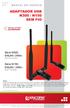 2010 Encore Electronics, Inc. All rights reserved.cover 2011 Encore Electronics, Inc. Especificações de produtos, tamanhos e formas estão sujeitos a alterações sem aviso prévio e aparência real do produto
2010 Encore Electronics, Inc. All rights reserved.cover 2011 Encore Electronics, Inc. Especificações de produtos, tamanhos e formas estão sujeitos a alterações sem aviso prévio e aparência real do produto
Manual do Usúario Vivo Sync. Manual do Usuário. Versão 1.3.1. Copyright Vivo 2014. http://vivosync.com.br
 Manual do Usuário Versão 1.3.1 Copyright Vivo 2014 http://vivosync.com.br 1 Vivo Sync... 3 2 Instalação do Vivo Sync... 4 3 Configurações... 7 3.1 Geral... 9 3.2 Fotos... 11 3.2.1 UpLoad:... 11 3.2.2 Download:...
Manual do Usuário Versão 1.3.1 Copyright Vivo 2014 http://vivosync.com.br 1 Vivo Sync... 3 2 Instalação do Vivo Sync... 4 3 Configurações... 7 3.1 Geral... 9 3.2 Fotos... 11 3.2.1 UpLoad:... 11 3.2.2 Download:...
MANUAL DO USUÁRIO MP4 PLAYER
 *Foto ilustrativa MANUAL DO USUÁRIO MP4 PLAYER 1. CONTEÚDO DA EMBALAGEM MP4 Player. Fone de Ouvido. Cabo USB. Manual do Usuário. 2. INTRODUÇÃO Este MP4 Player é uma nova geração de áudio digital portátil
*Foto ilustrativa MANUAL DO USUÁRIO MP4 PLAYER 1. CONTEÚDO DA EMBALAGEM MP4 Player. Fone de Ouvido. Cabo USB. Manual do Usuário. 2. INTRODUÇÃO Este MP4 Player é uma nova geração de áudio digital portátil
Instalando sua Multifuncional na sua rede pela primeira vez
 Instalando sua Multifuncional na sua rede pela primeira vez PIXMA MX531 Sistema Operacional Windows 1 Preparando para Conectar a Multifuncional na Rede Requisitos da Rede Antes de conectar sua multifuncional
Instalando sua Multifuncional na sua rede pela primeira vez PIXMA MX531 Sistema Operacional Windows 1 Preparando para Conectar a Multifuncional na Rede Requisitos da Rede Antes de conectar sua multifuncional
Guia. Zeus. Rápido PGS-G719-3WB
 Guia Rápido Zeus PGS-G79-3WB SUMÁRIO Conferindo o seu Tablet Pegasus... Conhecendo o seu Tablet Pegasus... 2 Preparando o seu Tablet Pegasus para o º uso... 4 Carregar a bateria... 4 Ligar ou Desligar
Guia Rápido Zeus PGS-G79-3WB SUMÁRIO Conferindo o seu Tablet Pegasus... Conhecendo o seu Tablet Pegasus... 2 Preparando o seu Tablet Pegasus para o º uso... 4 Carregar a bateria... 4 Ligar ou Desligar
IBRX Sistemas Eletrônicos. Manual técnico. Configuração: IBRX Módulo portão Rev 020216 2. O IBRX Portão funciona em 4 tipos de conexão:
 IBRX Portão IBRX Módulo portão Rev 020216 2 Manual técnico O IBRX Portão funciona em 4 tipos de conexão: Servidor Cliente Online DHCP Cliente Online Cliente Offline Modo Servidor: Neste modo o módulo cria
IBRX Portão IBRX Módulo portão Rev 020216 2 Manual técnico O IBRX Portão funciona em 4 tipos de conexão: Servidor Cliente Online DHCP Cliente Online Cliente Offline Modo Servidor: Neste modo o módulo cria
www.hardline.com.br Manual do Usuário Black
 www.hardline.com.br Manual do Usuário Black HardCam Black, traz qualidade de imagem em alta resolução, com sensor de movimento, que da mais flexibilidade de montagem final da suas filmagens. Em um design
www.hardline.com.br Manual do Usuário Black HardCam Black, traz qualidade de imagem em alta resolução, com sensor de movimento, que da mais flexibilidade de montagem final da suas filmagens. Em um design
Instalando o Microsoft Office 2012-09-13 Versão 2.1
 Instalando o Microsoft Office 2012-09-13 Versão 2.1 SUMÁRIO Instalando o Microsoft Office... 2 Informações de pré-instalação... 2 Instalando o Microsoft Office... 3 Introdução... 7 Precisa de mais ajuda?...
Instalando o Microsoft Office 2012-09-13 Versão 2.1 SUMÁRIO Instalando o Microsoft Office... 2 Informações de pré-instalação... 2 Instalando o Microsoft Office... 3 Introdução... 7 Precisa de mais ajuda?...
e-volution Tutorial de utilização Sistema Einstein Integrado de Bibliotecas / SEIB 2016
 e-volution Tutorial de utilização Sistema Einstein Integrado de Bibliotecas / SEIB 2016 Sobre a e-volution Biblioteca virtual com conteúdo atualizado, multimídia e interativo Acervo customizado de acordo
e-volution Tutorial de utilização Sistema Einstein Integrado de Bibliotecas / SEIB 2016 Sobre a e-volution Biblioteca virtual com conteúdo atualizado, multimídia e interativo Acervo customizado de acordo
MANUAL DO SEU TABLET DO CONGRESSO
 MANUAL DO SEU TABLET DO CONGRESSO Como posso ligar o tablet: O botão power está localizado na borda do tablet, o botão está identificado por este símbolo Pressione e segure o botão power até que a tela
MANUAL DO SEU TABLET DO CONGRESSO Como posso ligar o tablet: O botão power está localizado na borda do tablet, o botão está identificado por este símbolo Pressione e segure o botão power até que a tela
Guia do usuário. VoiceStation 300
 Guia do usuário VoiceStation 300 G U I A D O U S U Á R I O Sumário Introdução... 3 Lista de peças... 3 Para melhor desempenho... 3 Instalação do VoiceStation 300... 4 Usando o VoiceStation 300... 5 Manutenção...
Guia do usuário VoiceStation 300 G U I A D O U S U Á R I O Sumário Introdução... 3 Lista de peças... 3 Para melhor desempenho... 3 Instalação do VoiceStation 300... 4 Usando o VoiceStation 300... 5 Manutenção...
Conformidade regulatória e Informações de segurança importantes
 Conformidade regulatória e Informações de segurança importantes Você encontra a Certificação regulatória/marcas de aprovação para o seu dispositivo em Configurações > Sobre o dispositivo > Garantia e questões
Conformidade regulatória e Informações de segurança importantes Você encontra a Certificação regulatória/marcas de aprovação para o seu dispositivo em Configurações > Sobre o dispositivo > Garantia e questões
OI CLOUD SEJA BEM-VINDO!
 OI CLOUD SEJA BEM-VINDO! O QUE É O OI CLOUD? O Oi Cloud é um serviço de armazenamento, compartilhamento e sincronização de arquivos. Esses arquivos ficarão acessíveis a partir de qualquer dispositivo,
OI CLOUD SEJA BEM-VINDO! O QUE É O OI CLOUD? O Oi Cloud é um serviço de armazenamento, compartilhamento e sincronização de arquivos. Esses arquivos ficarão acessíveis a partir de qualquer dispositivo,
Para usar com Impressoras multifuncionais (MFPs) ativadas para a Tecnologia Xerox ConnectKey
 Aplicativo Xerox App Gallery Guia de Utilização Rápida 702P03997 Para usar com Impressoras multifuncionais (MFPs) ativadas para a Tecnologia Xerox ConnectKey Use o Aplicativo Xerox App Gallery para localizar
Aplicativo Xerox App Gallery Guia de Utilização Rápida 702P03997 Para usar com Impressoras multifuncionais (MFPs) ativadas para a Tecnologia Xerox ConnectKey Use o Aplicativo Xerox App Gallery para localizar
Software em inglês com revisor de textos em português. Guia de instalação
 Software em inglês com revisor de textos em português. Guia de instalação INSTRUÇÕES DE INÍCIO RÁPIDO 1. Verifique se o Mac atende aos requisitos mínimos do sistema. 2. Remova o Microsoft Office 2008
Software em inglês com revisor de textos em português. Guia de instalação INSTRUÇÕES DE INÍCIO RÁPIDO 1. Verifique se o Mac atende aos requisitos mínimos do sistema. 2. Remova o Microsoft Office 2008
AXIS T8415 Ferramenta de Instalação Sem Fios
 PORTUGUÊS Guia de Instalação Considerações legais A vigilância por vídeo e áudio pode ser regulamentada por leis que variam de acordo com o país. Verifique as leis de sua região antes de usar este produto
PORTUGUÊS Guia de Instalação Considerações legais A vigilância por vídeo e áudio pode ser regulamentada por leis que variam de acordo com o país. Verifique as leis de sua região antes de usar este produto
Guia do usuário do Módulo de expansão de teclas (KEM) do Telefone IP. BCM Business Communications Manager
 Guia do usuário do Módulo de expansão de teclas (KEM) do Telefone IP BCM Business Communications Manager Versão do documento: 02 Código do componente: N0094439 Data: Janeiro de 2006 Copyright Nortel Networks
Guia do usuário do Módulo de expansão de teclas (KEM) do Telefone IP BCM Business Communications Manager Versão do documento: 02 Código do componente: N0094439 Data: Janeiro de 2006 Copyright Nortel Networks
*Este tutorial foi feito para o Windows 7, mas pode ser usado em qualquer outro Windows, basta seguir o mesmo raciocínio.
 Tutorial Sensores *Este tutorial foi feito para o Windows 7, mas pode ser usado em qualquer outro Windows, basta seguir o mesmo raciocínio. *É necessário ter o Microsoft Excel instalado no computador.
Tutorial Sensores *Este tutorial foi feito para o Windows 7, mas pode ser usado em qualquer outro Windows, basta seguir o mesmo raciocínio. *É necessário ter o Microsoft Excel instalado no computador.
Backup e Recuperação Guia do Usuário
 Backup e Recuperação Guia do Usuário Copyright 2008 Hewlett-Packard Development Company, L.P. Windows é uma marca registrada da Microsoft Corporation nos Estados Unidos. As informações contidas neste documento
Backup e Recuperação Guia do Usuário Copyright 2008 Hewlett-Packard Development Company, L.P. Windows é uma marca registrada da Microsoft Corporation nos Estados Unidos. As informações contidas neste documento
Guia do usuário do Seagate Wireless Plus
 Guia do usuário do Seagate Wireless Plus Modelo 1AYBA2 Guia do usuário do Seagate Wireless Plus 2013 Seagate Technology LLC. Todos os direitos reservados. Seagate, Seagate Technology, o logotipo da Onda
Guia do usuário do Seagate Wireless Plus Modelo 1AYBA2 Guia do usuário do Seagate Wireless Plus 2013 Seagate Technology LLC. Todos os direitos reservados. Seagate, Seagate Technology, o logotipo da Onda
Neste manual você terá o exemplo de acesso 3G pelo programa ASEE, existem 02 tipos, o segundo é o MEYE. No cd existe o manual do MEYE.
 Neste manual você terá o exemplo de acesso 3G pelo programa ASEE, existem 02 tipos, o segundo é o MEYE. No cd existe o manual do MEYE. Introdução Os modelos de DVR Stand Alone H.264 da Luxseg são todos
Neste manual você terá o exemplo de acesso 3G pelo programa ASEE, existem 02 tipos, o segundo é o MEYE. No cd existe o manual do MEYE. Introdução Os modelos de DVR Stand Alone H.264 da Luxseg são todos
Protetor de sobretensão em linha
 Protetor de sobretensão em linha Guia do usuário www.lexmark.com Conteúdo 2 Conteúdo Informações sobre segurança...3 Solução de problemas...4 A luz apaga quando conectado à tomada elétrica...4 Impressora
Protetor de sobretensão em linha Guia do usuário www.lexmark.com Conteúdo 2 Conteúdo Informações sobre segurança...3 Solução de problemas...4 A luz apaga quando conectado à tomada elétrica...4 Impressora
HD Externo Portátil. HP SimpleSave. HD Portátil Manual do Usuário. SimpleSave
 HP SimpleSave HD Portátil Manual do Usuário HD Externo Portátil SimpleSave Para obter Ajuda Para mais ajuda com o seu drive, sua instalação e o software, entre em contato com: Suporte Web de Atendimento
HP SimpleSave HD Portátil Manual do Usuário HD Externo Portátil SimpleSave Para obter Ajuda Para mais ajuda com o seu drive, sua instalação e o software, entre em contato com: Suporte Web de Atendimento
Guia rápido de instruções
 Guia rápido de instruções 1 Visão superior e frontal Ecrã OLED Botão liga/desliga/modo Botão do obturador LED 1 de operação / estado Porta HDMI Ranhura para cartão MicroSD Altifalante LED 2 de operação/estado/bateria
Guia rápido de instruções 1 Visão superior e frontal Ecrã OLED Botão liga/desliga/modo Botão do obturador LED 1 de operação / estado Porta HDMI Ranhura para cartão MicroSD Altifalante LED 2 de operação/estado/bateria
Basic, Everest e Braille Box. Guia de Instalação
 Basic, Everest e Braille Box Guia de Instalação 2 PUBLICADO POR Index Braille Hantverksvägen 20 954 23, Gammelstad Suécia Telefone: +46 920 2030 80 www.indexbraille.com E POR Tecassistiva Av. Dr. Altino
Basic, Everest e Braille Box Guia de Instalação 2 PUBLICADO POR Index Braille Hantverksvägen 20 954 23, Gammelstad Suécia Telefone: +46 920 2030 80 www.indexbraille.com E POR Tecassistiva Av. Dr. Altino
Número de Peça: 92P1921
 Número de Peça: 92P1921 Obrigado por adquirir o computador IBM ThinkPad X Series. Compare os itens desta lista com os itens da caixa. Se algum item estiver faltando ou estiver danificado, entre em contato
Número de Peça: 92P1921 Obrigado por adquirir o computador IBM ThinkPad X Series. Compare os itens desta lista com os itens da caixa. Se algum item estiver faltando ou estiver danificado, entre em contato
Rápida introdução ao carregamento sem fio:
 Rápida introdução ao carregamento sem fio: 1. Se eu simplesmente colocar um celular de carregamento sem fio no CE700, ele será carregado automaticamente? Consulte o manual de seu celular para confirmar
Rápida introdução ao carregamento sem fio: 1. Se eu simplesmente colocar um celular de carregamento sem fio no CE700, ele será carregado automaticamente? Consulte o manual de seu celular para confirmar
SISTEMA OPERACIONAL - ANDROID
 Manual do Usuário SISTEMA OPERACIONAL - ANDROID 1 1 Índice 1 Índice... 2 2 Introdução Protegido... 3 3 Instalação do APLICATIVO DOS PAIS... 4 3.1 Local de instalação do Filho Protegido... 5 3.2 Tela de
Manual do Usuário SISTEMA OPERACIONAL - ANDROID 1 1 Índice 1 Índice... 2 2 Introdução Protegido... 3 3 Instalação do APLICATIVO DOS PAIS... 4 3.1 Local de instalação do Filho Protegido... 5 3.2 Tela de
INSTRUÇÕES PARA A CAPA LIFEPROOF FRÉ PARA IPHONE
 INSTRUÇÕES PARA A CAPA LIFEPROOF FRÉ PARA IPHONE A capa LifeProof é à prova d'água, à prova de queda e própria para quaisquer condições climáticas, permitindo utilizar o seu iphone dentro e debaixo d'água.
INSTRUÇÕES PARA A CAPA LIFEPROOF FRÉ PARA IPHONE A capa LifeProof é à prova d'água, à prova de queda e própria para quaisquer condições climáticas, permitindo utilizar o seu iphone dentro e debaixo d'água.
ipads Embarque da plataforma de gestão Mosyle Informações complementares
 ipads Embarque da plataforma de gestão Mosyle Informações complementares Prezadas Famílias, É chegada a hora de embarcarmos a plataforma de gestão Mosyle nos ipads que serão utilizados pelos estudantes
ipads Embarque da plataforma de gestão Mosyle Informações complementares Prezadas Famílias, É chegada a hora de embarcarmos a plataforma de gestão Mosyle nos ipads que serão utilizados pelos estudantes
Guia Rápido de Instalação
 Guia Rápido de Instalação Caro Usuário, Queremos parabenizá-lo por escolher o PlugData MG100T e dar-lhe as boas vindas a um conjunto de facilidades que serão conseguidas com o uso deste equipamento. Apresentação
Guia Rápido de Instalação Caro Usuário, Queremos parabenizá-lo por escolher o PlugData MG100T e dar-lhe as boas vindas a um conjunto de facilidades que serão conseguidas com o uso deste equipamento. Apresentação
APLICATIVO IMATION LINK MANUAL PARA DISPOSITIVO ios
 APLICATIVO IMATION LINK MANUAL PARA DISPOSITIVO ios ÍNDICE SISTEMAS OPERACIONAIS SUPORTADOS...3 RECURSOS...3 INSTALAÇÃO DO APLICATIVO IMATION LINK...3 MIGRAÇÃO DO APLICATIVO IMATION POWER DRIVE LT...3
APLICATIVO IMATION LINK MANUAL PARA DISPOSITIVO ios ÍNDICE SISTEMAS OPERACIONAIS SUPORTADOS...3 RECURSOS...3 INSTALAÇÃO DO APLICATIVO IMATION LINK...3 MIGRAÇÃO DO APLICATIVO IMATION POWER DRIVE LT...3
TUTORIAL WINDOWS 7. Curso Técnico em Informática. Aluno: Ricardo B. Magalhães Período: Noturno Profª: Patrícia Pagliuca
 GOVERNO DO ESTADO DE MATO GROSSO SECRETARIA DE ESTADO DE CIÊNCIA E TECNOLOGIA SECITEC ESCOLA TÉCNICA ESTADUAL DE EDUCAÇÃO PROFISSIONAL E TECNOLÓGICA UNIDADE DE LUCAS DO RIO VERDE Curso Técnico em Informática
GOVERNO DO ESTADO DE MATO GROSSO SECRETARIA DE ESTADO DE CIÊNCIA E TECNOLOGIA SECITEC ESCOLA TÉCNICA ESTADUAL DE EDUCAÇÃO PROFISSIONAL E TECNOLÓGICA UNIDADE DE LUCAS DO RIO VERDE Curso Técnico em Informática
Configuração para Uso do Tablet no GigaChef e Outros Dispositivos
 Configuração para Uso do Tablet no GigaChef e Outros Dispositivos Birigui SP Setembro - 2013 1. Configurando o Ambiente. Este documento mostra como configurar o ambiente do GigaChef para usar o Tablet
Configuração para Uso do Tablet no GigaChef e Outros Dispositivos Birigui SP Setembro - 2013 1. Configurando o Ambiente. Este documento mostra como configurar o ambiente do GigaChef para usar o Tablet
Guia do Usuário. Guia do usuário Cartão Wi-Fi. da palmone
 Guia do Usuário Guia do usuário do Cartão Wi-Fi da palmone Cartão Wi-Fi da palmone Copyright e marcas registradas 2004-2005 palmone, Inc. Todos os direitos reservados. palmone, o logotipo palmone, Tungsten,
Guia do Usuário Guia do usuário do Cartão Wi-Fi da palmone Cartão Wi-Fi da palmone Copyright e marcas registradas 2004-2005 palmone, Inc. Todos os direitos reservados. palmone, o logotipo palmone, Tungsten,
Guia de conformidade e segurança do Sistema MiSeq
 Guia de conformidade e segurança do Sistema MiSeq Somente para pesquisa. Não autorizado para uso em procedimentos de diagnóstico. Histórico das revisões 2 Introdução 3 Considerações de segurança e marcações
Guia de conformidade e segurança do Sistema MiSeq Somente para pesquisa. Não autorizado para uso em procedimentos de diagnóstico. Histórico das revisões 2 Introdução 3 Considerações de segurança e marcações
Rádio R 4.0 IntelliLink Perguntas Frequentes (FAQs)
 Índice 1. Áudio... 1 2. Telefone... 2 3. Apple CarPlay... 2 4. Android Auto... 5 5. Galeria... 7 6. Outros... 8 1. Áudio P: Como posso alterar a fonte de áudio, por exemplo, de rádio FM para USB? R: Para
Índice 1. Áudio... 1 2. Telefone... 2 3. Apple CarPlay... 2 4. Android Auto... 5 5. Galeria... 7 6. Outros... 8 1. Áudio P: Como posso alterar a fonte de áudio, por exemplo, de rádio FM para USB? R: Para
Observância da regulamentação e informação de segurança importante
 Observância da regulamentação e informação de segurança importante Certificação da regulamentação/marcas de aprovação para o seu dispositivo podem ser encontradas em Configurações > Sobre Kobo Aura H2O
Observância da regulamentação e informação de segurança importante Certificação da regulamentação/marcas de aprovação para o seu dispositivo podem ser encontradas em Configurações > Sobre Kobo Aura H2O
2. informações de segurança 2.1. Requisitos para o adaptador de CA 2.2. Aviso sobre os níveis de volume dos auscultadores e auriculares
 Guia do utilizador ÍNDICE 1. Limitação de responsabilidade 2. informações de segurança 2.1. Requisitos para o adaptador de CA 2.2. Aviso sobre os níveis de volume dos auscultadores e auriculares 3. garantia
Guia do utilizador ÍNDICE 1. Limitação de responsabilidade 2. informações de segurança 2.1. Requisitos para o adaptador de CA 2.2. Aviso sobre os níveis de volume dos auscultadores e auriculares 3. garantia
Guia do usuário. VoiceStation 500
 Guia do usuário VoiceStation 500 G U I A D O U S U Á R I O Sumário Introdução... 3 Lista de peças... 3 Para melhor desempenho... 4 Instalação do VoiceStation 500... 4 Utilização do VoiceStation 500...
Guia do usuário VoiceStation 500 G U I A D O U S U Á R I O Sumário Introdução... 3 Lista de peças... 3 Para melhor desempenho... 4 Instalação do VoiceStation 500... 4 Utilização do VoiceStation 500...
Usando o email e a Internet
 Usando o email e a Internet Novo no Windows 7? Mesmo que ele tenha muito em comum com a versão do Windows que você usava antes, você ainda pode precisar de uma ajuda para fazer tudo direitinho. Este guia
Usando o email e a Internet Novo no Windows 7? Mesmo que ele tenha muito em comum com a versão do Windows que você usava antes, você ainda pode precisar de uma ajuda para fazer tudo direitinho. Este guia
Always here to help you. Register your product and get support at www.philips.com/welcome QG3330. User manual
 Always here to help you Register your product and get support at www.philips.com/welcome QG3330 User manual 1 QG3330 PORTUGUÊS DO BRASIL 4 4 PORTUGUÊS DO BRASIL Introdução Parabéns pela sua compra e bem-vindo
Always here to help you Register your product and get support at www.philips.com/welcome QG3330 User manual 1 QG3330 PORTUGUÊS DO BRASIL 4 4 PORTUGUÊS DO BRASIL Introdução Parabéns pela sua compra e bem-vindo
GUIA RÁPIDO DE UTILIZAÇÃO KIT MERCURIOIV OSCILOSCÓPIO E GERADOR DE SINAIS
 GUIA RÁPIDO DE UTILIZAÇÃO KIT MERCURIOIV OSCILOSCÓPIO E GERADOR DE SINAIS Revisão 05 setembro/2014 Versão do Firmware: 2.1.8 Versão do software Osciloscópio para Windows: 2.0.19 1. Sumário 1.Introdução...3
GUIA RÁPIDO DE UTILIZAÇÃO KIT MERCURIOIV OSCILOSCÓPIO E GERADOR DE SINAIS Revisão 05 setembro/2014 Versão do Firmware: 2.1.8 Versão do software Osciloscópio para Windows: 2.0.19 1. Sumário 1.Introdução...3
Atualização Firmware Tablet AOC Breeze MW0922BR
 Modelos: Sintoma: Solução: Somente para o modelo: MW0922BR. Não inicializa o Android ; Trava / Não responde Comandos ; Problemas para instalar Aplicativos (Compatíveis) ; Interferência na imagem. Realizar
Modelos: Sintoma: Solução: Somente para o modelo: MW0922BR. Não inicializa o Android ; Trava / Não responde Comandos ; Problemas para instalar Aplicativos (Compatíveis) ; Interferência na imagem. Realizar
Sumário. Aviso. Para evitar risco de incêndio ou choque elétrico, não exponha este PRODUTO à chuva ou à umidade.
 Sumário Este símbolo destina-se a alertar o usuário quanto à presença de tensão perigosa não isolada dentro do gabinete do produto, a qual pode ser de magnitude suficiente para constituir risco de choque
Sumário Este símbolo destina-se a alertar o usuário quanto à presença de tensão perigosa não isolada dentro do gabinete do produto, a qual pode ser de magnitude suficiente para constituir risco de choque
Como remover vírus do celular
 Como remover vírus do celular Os usuários já estão acostumados a encontrar malwares no computador, mas na hora de perceber como remover vírus do celular, se complicam. E na medida em que se tornam mais
Como remover vírus do celular Os usuários já estão acostumados a encontrar malwares no computador, mas na hora de perceber como remover vírus do celular, se complicam. E na medida em que se tornam mais
EM8032 EM8033 Adaptador Powerline de 500Mbps com tomada elétrica
 EM8032 EM8033 Adaptador Powerline de 500Mbps com tomada elétrica 2 PORTUGUÊS EM8032 EM8033 - Adaptador Powerline de 500Mbps com tomada elétrica Índice 1.0 Introdução... 2 1.1 Conteúdo da embalagem... 2
EM8032 EM8033 Adaptador Powerline de 500Mbps com tomada elétrica 2 PORTUGUÊS EM8032 EM8033 - Adaptador Powerline de 500Mbps com tomada elétrica Índice 1.0 Introdução... 2 1.1 Conteúdo da embalagem... 2
2. informações de segurança 2.1. Requisitos para o adaptador de CA 2.2. Aviso sobre os níveis de volume dos auscultadores e auriculares
 guia de utilização índice 1. Limitação de responsabilidade 2. informações de segurança 2.1. Requisitos para o adaptador de CA 2.2. Aviso sobre os níveis de volume dos auscultadores e auriculares 3. garantia
guia de utilização índice 1. Limitação de responsabilidade 2. informações de segurança 2.1. Requisitos para o adaptador de CA 2.2. Aviso sobre os níveis de volume dos auscultadores e auriculares 3. garantia
SOFTWARE VIAWEB. Como instalar o Software VIAWEB
 SOFTWARE VIAWEB Como instalar o Software VIAWEB O Software VIAWEB é na verdade um receptor de eventos. A única diferença é que os eventos são recebidos via INTERNET. Portanto, a empresa de monitoramento
SOFTWARE VIAWEB Como instalar o Software VIAWEB O Software VIAWEB é na verdade um receptor de eventos. A única diferença é que os eventos são recebidos via INTERNET. Portanto, a empresa de monitoramento
,QVWDODomR. Dê um duplo clique para abrir o Meu Computador. Dê um duplo clique para abrir o Painel de Controle. Para Adicionar ou Remover programas
 ,QVWDODomR 5HTXLVLWRV0tQLPRV Para a instalação do software 0RQLWXV, é necessário: - Processador 333 MHz ou superior (700 MHz Recomendado); - 128 MB ou mais de Memória RAM; - 150 MB de espaço disponível
,QVWDODomR 5HTXLVLWRV0tQLPRV Para a instalação do software 0RQLWXV, é necessário: - Processador 333 MHz ou superior (700 MHz Recomendado); - 128 MB ou mais de Memória RAM; - 150 MB de espaço disponível
Especificar. Simplificando o extraordinário. Como jogar
 PENSE ANTES DE IMPRIMIR Especificar Como jogar O jogo Especificar ajuda os alunos a formular e fazer perguntas sobre diversos assuntos. Também promove o pensamento analítico dos alunos da pré-escola. O
PENSE ANTES DE IMPRIMIR Especificar Como jogar O jogo Especificar ajuda os alunos a formular e fazer perguntas sobre diversos assuntos. Também promove o pensamento analítico dos alunos da pré-escola. O
Técnico em Radiologia. Prof.: Edson Wanderley
 Técnico em Radiologia Prof.: Edson Wanderley Rede de Computadores Modelo Mainframe Terminal Computador de grande porte centralizado; Os recursos do computador central, denominada mainframe são compartilhadas
Técnico em Radiologia Prof.: Edson Wanderley Rede de Computadores Modelo Mainframe Terminal Computador de grande porte centralizado; Os recursos do computador central, denominada mainframe são compartilhadas
Guia do usuário do Seagate Dashboard
 Guia do usuário do Seagate Dashboard Guia do usuário do Seagate Dashboard 2013 Seagate Technology LLC. Todos os direitos reservados. Seagate, Seagate Technology, o logotipo Wave e FreeAgent são marcas
Guia do usuário do Seagate Dashboard Guia do usuário do Seagate Dashboard 2013 Seagate Technology LLC. Todos os direitos reservados. Seagate, Seagate Technology, o logotipo Wave e FreeAgent são marcas
Modem ADSL 2+ Modelo GKM 1220. Parabéns, você acaba de adquirir um produto com a qualidade e segurança Intelbras.
 GUIA DE INSTALAÇÃO Modem ADSL 2+ Modelo GKM 1220 Parabéns, você acaba de adquirir um produto com a qualidade e segurança Intelbras. O Modem ADSL 2+ GKM 1220 oferece uma solução completa e prática para
GUIA DE INSTALAÇÃO Modem ADSL 2+ Modelo GKM 1220 Parabéns, você acaba de adquirir um produto com a qualidade e segurança Intelbras. O Modem ADSL 2+ GKM 1220 oferece uma solução completa e prática para
Seu manual do usuário HP deskjet 970c http://pt.yourpdfguides.com/dref/900013
 Você pode ler as recomendações contidas no guia do usuário, no guia de técnico ou no guia de instalação para. Você vai encontrar as respostas a todas suas perguntas sobre a no manual do usuário (informação,
Você pode ler as recomendações contidas no guia do usuário, no guia de técnico ou no guia de instalação para. Você vai encontrar as respostas a todas suas perguntas sobre a no manual do usuário (informação,
NITGEN iaccess GUIA RÁPIDO DE USUÁRIO. www.fingertech.com.br - Fingertech Imp. e Com. de Produtos Tecnológicos LTDA.
 NITGEN iaccess GUIA RÁPIDO DE USUÁRIO 1 Sumário 1. Descrição do Software... 3 1.1 Visão Geral do Software... 3 1.2 Principais Características... 3 1.3 Especificação mínima e recomendada... 3 2. Instalação
NITGEN iaccess GUIA RÁPIDO DE USUÁRIO 1 Sumário 1. Descrição do Software... 3 1.1 Visão Geral do Software... 3 1.2 Principais Características... 3 1.3 Especificação mínima e recomendada... 3 2. Instalação
Para ser usado com aplicativos ativados para scanner/leitor de Código QR
 Xerox QR Code App Guia de Utilização Rápida 702P03999 Para ser usado com aplicativos ativados para scanner/leitor de Código QR Use o QR (Quick Response) Code App com os seguintes aplicativos: Aplicativos
Xerox QR Code App Guia de Utilização Rápida 702P03999 Para ser usado com aplicativos ativados para scanner/leitor de Código QR Use o QR (Quick Response) Code App com os seguintes aplicativos: Aplicativos
Declaração de conformidade regulamentar
 Declaração de conformidade regulamentar Declaração de conformidade com as diretivas e normas da UE Български [Bulgarian] Kobo Inc. декларира, че този оборудване е в съответствие със съществените изисквания
Declaração de conformidade regulamentar Declaração de conformidade com as diretivas e normas da UE Български [Bulgarian] Kobo Inc. декларира, че този оборудване е в съответствие със съществените изисквания
Atualizações de Software Guia do Usuário
 Atualizações de Software Guia do Usuário Copyright 2007 Hewlett-Packard Development Company, L.P. Windows é uma marca registrada da Microsoft Corporation nos Estados Unidos. As informações contidas neste
Atualizações de Software Guia do Usuário Copyright 2007 Hewlett-Packard Development Company, L.P. Windows é uma marca registrada da Microsoft Corporation nos Estados Unidos. As informações contidas neste
HP Deskjet F4100 All-in-One series. Guia de conceitos básicos
 HP Deskjet F4100 All-in-One series Guia de conceitos básicos Avisos da Hewlett-Packard Company As informações contidas neste documento estão sujeitas a alterações sem aviso prévio. Todos os direitos reservados.
HP Deskjet F4100 All-in-One series Guia de conceitos básicos Avisos da Hewlett-Packard Company As informações contidas neste documento estão sujeitas a alterações sem aviso prévio. Todos os direitos reservados.
Área Microinformática. Método 1 de 12: Usando o Windows Vista, 7, ou 8
 Assunto Endereço MAC Área Microinformática Autor Abelad Manual para usuários Revisão 1 Data alteração 10/12/2014 Método 1 de 12: Usando o Windows Vista, 7, ou 8 1. 1- Conecte-se a uma rede. Este método
Assunto Endereço MAC Área Microinformática Autor Abelad Manual para usuários Revisão 1 Data alteração 10/12/2014 Método 1 de 12: Usando o Windows Vista, 7, ou 8 1. 1- Conecte-se a uma rede. Este método
TTS estão orgulhosos de fazer parte de
 Garantia & Support Este produto é fornecido com garantia de um ano para problemas encontrados durante o uso normal. O mau uso da Tuff-Cam 2 ou abertura da unidade invalidará esta garantia. Todos os dados
Garantia & Support Este produto é fornecido com garantia de um ano para problemas encontrados durante o uso normal. O mau uso da Tuff-Cam 2 ou abertura da unidade invalidará esta garantia. Todos os dados
Guia de Instalação Rápida TEW-623PI 3.02
 Guia de Instalação Rápida TEW-623PI 3.02 Índice Português 1. Antes de Iniciar 1 2. Como Instalar 2 3. Usando o Adaptador Wireless 4 Troubleshooting 5 Version 02.05.2010 1. Antes de Iniciar Português Conteúdo
Guia de Instalação Rápida TEW-623PI 3.02 Índice Português 1. Antes de Iniciar 1 2. Como Instalar 2 3. Usando o Adaptador Wireless 4 Troubleshooting 5 Version 02.05.2010 1. Antes de Iniciar Português Conteúdo
Conhecendo Seu Telefone
 Conhecendo Seu Telefone Fone de ouvido Telefone com a função viva-voz Intensidade do Sinal Intensidade da Bateria Porta Celular Anexo Tecla de Ação Y Tecla Enviar N Teclado de Navegação Tecla da Agenda
Conhecendo Seu Telefone Fone de ouvido Telefone com a função viva-voz Intensidade do Sinal Intensidade da Bateria Porta Celular Anexo Tecla de Ação Y Tecla Enviar N Teclado de Navegação Tecla da Agenda
Solucionando problemas de impressão
 de impressão Se a ação corretiva sugerida não resolver o problema, chame seu representante de serviços. 1 O trabalho não foi impresso ou foram impressos caracteres incorretos. Antes de enviar um trabalho
de impressão Se a ação corretiva sugerida não resolver o problema, chame seu representante de serviços. 1 O trabalho não foi impresso ou foram impressos caracteres incorretos. Antes de enviar um trabalho
Passo 1 Ligue Câmeras DIN para o Sistema * Conecte câmeras para extensão cabos alinhando as setas.
 Configuração basica so sistema: Passo 1 Ligue Câmeras DIN para o Sistema * Conecte câmeras para extensão cabos alinhando as setas. NOTA: A seta na parte superior da o lado chato da câmera e conectores
Configuração basica so sistema: Passo 1 Ligue Câmeras DIN para o Sistema * Conecte câmeras para extensão cabos alinhando as setas. NOTA: A seta na parte superior da o lado chato da câmera e conectores
MANUAL DE INSTRUÇÕES AQUECEDOR DE ÁGUA
 MANUAL DE INSTRUÇÕES AQUECEDOR DE ÁGUA ÍNDICE Introdução e características... 03 Instruções de segurança... Instruções de instalação... Operações... Manutenção geral... Limpeza e substituição... Solução
MANUAL DE INSTRUÇÕES AQUECEDOR DE ÁGUA ÍNDICE Introdução e características... 03 Instruções de segurança... Instruções de instalação... Operações... Manutenção geral... Limpeza e substituição... Solução
Servidores de impressão HP Jetdirect
 Servidores de impressão HP Jetdirect Adendo ao Guia do administrador - Servidor de impressão de solução USB do HP Jetdirect 2700w (J8026A) Visão geral... 2 Comandos e parâmetros Telnet... 2 Servidor da
Servidores de impressão HP Jetdirect Adendo ao Guia do administrador - Servidor de impressão de solução USB do HP Jetdirect 2700w (J8026A) Visão geral... 2 Comandos e parâmetros Telnet... 2 Servidor da
MANUAL DO USUÁRIO PRINTDIAG CHIPTRONIC ELETRÔNICA DO BRASIL
 MANUAL DO USUÁRIO PRINTDIAG CHIPTRONIC ELETRÔNICA DO BRASIL As informações contidas neste manual têm caráter técnico/informativo e são de propriedade da CHIPTRONIC Eletrônica do Brasil LTDA. não podendo
MANUAL DO USUÁRIO PRINTDIAG CHIPTRONIC ELETRÔNICA DO BRASIL As informações contidas neste manual têm caráter técnico/informativo e são de propriedade da CHIPTRONIC Eletrônica do Brasil LTDA. não podendo
Manual Rápido da Câmera IP
 Manual Rápido da Câmera IP 1 Visão geral do produto Obrigado por comprar nossa câmera IP. A câmera IP é avançada e com alta estabilidade, bem como poderoso gerenciamento de usuários. Introduz avançada
Manual Rápido da Câmera IP 1 Visão geral do produto Obrigado por comprar nossa câmera IP. A câmera IP é avançada e com alta estabilidade, bem como poderoso gerenciamento de usuários. Introduz avançada
Backup Exec 2012. Guia de Instalação Rápida
 Backup Exec 2012 Guia de Instalação Rápida Instalação Este documento contém os seguintes tópicos: Requisitos do sistema Lista de verificação de pré-instalação do Backup Exec Instalação típica do Backup
Backup Exec 2012 Guia de Instalação Rápida Instalação Este documento contém os seguintes tópicos: Requisitos do sistema Lista de verificação de pré-instalação do Backup Exec Instalação típica do Backup
2010 Encore Electronics, Inc.
 2010 Encore Electronics, Inc. Especificações de produtos, tamanhos e formas estão sujeitos a alterações sem aviso prévio e aparência real do produto pode variar dos aqui descritos. Todas as marcas e nomes
2010 Encore Electronics, Inc. Especificações de produtos, tamanhos e formas estão sujeitos a alterações sem aviso prévio e aparência real do produto pode variar dos aqui descritos. Todas as marcas e nomes
com tecnologia Bluetooth
 com tecnologia Bluetooth MANUAL DO USUÁRIO DESCRIÇÃO O JFA Smart Control permite controlar à distância as funções básicas do player como mudança de música e pasta, volume, pause, play e power. Esse controle
com tecnologia Bluetooth MANUAL DO USUÁRIO DESCRIÇÃO O JFA Smart Control permite controlar à distância as funções básicas do player como mudança de música e pasta, volume, pause, play e power. Esse controle
This page should not be printed.
 Nº MODIFICAÇÃO POR DATA 0 Liberação de Arquivo Ari Jr 24-04-2015 This page should not be printed. This document is property of Britannia AND CAN NOT BE USED BY A THIRD PARTY PROJ. DATA MATERIAL QUANTIDADE
Nº MODIFICAÇÃO POR DATA 0 Liberação de Arquivo Ari Jr 24-04-2015 This page should not be printed. This document is property of Britannia AND CAN NOT BE USED BY A THIRD PARTY PROJ. DATA MATERIAL QUANTIDADE
Notas de aplicativos: Serviço de Nuvem OneTouch AT
 Notas de aplicativos: Serviço de Nuvem OneTouch AT O Serviço de Nuvem OneTouch AT da Fluke Networks estende a capacidade de solução de problemas do Assistente de Rede OneTouch AT com nova visibilidade
Notas de aplicativos: Serviço de Nuvem OneTouch AT O Serviço de Nuvem OneTouch AT da Fluke Networks estende a capacidade de solução de problemas do Assistente de Rede OneTouch AT com nova visibilidade
Manual de Operação e Instalação. Balança Contadora/Pesadora/Verificadora. Modelo: 520
 Manual de Operação e Instalação Balança Contadora/Pesadora/Verificadora Modelo: 520 ÍNDICE Seção 1: Instruções de uso:... 3 1.1. Instruções antes de colocar o equipamento em uso:... 3 1.2. Instruções para
Manual de Operação e Instalação Balança Contadora/Pesadora/Verificadora Modelo: 520 ÍNDICE Seção 1: Instruções de uso:... 3 1.1. Instruções antes de colocar o equipamento em uso:... 3 1.2. Instruções para
Guia de início rápido do Bomgar B200
 Guia de início rápido do Bomgar B200 Este guia o orientará pela configuração inicial de seu Bomgar Box. Caso tenha dúvidas, entre em contato pelo número +01.601.519.0123 ou support@bomgar.com. Pré-requisitos
Guia de início rápido do Bomgar B200 Este guia o orientará pela configuração inicial de seu Bomgar Box. Caso tenha dúvidas, entre em contato pelo número +01.601.519.0123 ou support@bomgar.com. Pré-requisitos
Configuração e funcionamento da Rede para Windows
 Manual de utilizador Configuração e funcionamento da Rede para Windows Configurar modo com fios e modo sem fios Configuração e funcionamento do Projector Captura de rede Visualizador de rede Função de
Manual de utilizador Configuração e funcionamento da Rede para Windows Configurar modo com fios e modo sem fios Configuração e funcionamento do Projector Captura de rede Visualizador de rede Função de
Atualização de Software Guia do Usuário
 Atualização de Software Guia do Usuário Copyright 2009 Hewlett-Packard Development Company, L.P. Windows é uma marca registrada da Microsoft Corporation nos Estados Unidos. As informações contidas neste
Atualização de Software Guia do Usuário Copyright 2009 Hewlett-Packard Development Company, L.P. Windows é uma marca registrada da Microsoft Corporation nos Estados Unidos. As informações contidas neste
Guia de Instalação. Driver Gráfico de Impressão for WINDOWS
 Guia de Instalação Driver Gráfico de Impressão for WINDOWS Índice Apresentação...5 Documento...5 Modelos de Driver...5 Compatibilidade com Windows...5 Instalação...6 Configuração...12 Configuração da
Guia de Instalação Driver Gráfico de Impressão for WINDOWS Índice Apresentação...5 Documento...5 Modelos de Driver...5 Compatibilidade com Windows...5 Instalação...6 Configuração...12 Configuração da
Declaração de conformidade regulamentar
 Declaração de conformidade regulamentar Declaração de conformidade com as diretivas e normas da UE A declaração de conformidade pode ser consultada em www.kobo.com/userguides Este dispositivo pode funcionar
Declaração de conformidade regulamentar Declaração de conformidade com as diretivas e normas da UE A declaração de conformidade pode ser consultada em www.kobo.com/userguides Este dispositivo pode funcionar
MOTOINÍCIO Motorola Phone Tools
 MOTOINÍCIO Motorola Phone Tools Conexão de dados Instalação e Configuração O As seguintes etapas descrevem como instalar o Motorola Phone Tools e conectar seu telefone com um cabo de dados Motorola ao
MOTOINÍCIO Motorola Phone Tools Conexão de dados Instalação e Configuração O As seguintes etapas descrevem como instalar o Motorola Phone Tools e conectar seu telefone com um cabo de dados Motorola ao
Seu manual do usuário LEXMARK Z2300 http://pt.yourpdfguides.com/dref/2386044
 Você pode ler as recomendações contidas no guia do usuário, no guia de técnico ou no guia de instalação para LEXMARK Z2300. Você vai encontrar as respostas a todas suas perguntas sobre a LEXMARK Z2300
Você pode ler as recomendações contidas no guia do usuário, no guia de técnico ou no guia de instalação para LEXMARK Z2300. Você vai encontrar as respostas a todas suas perguntas sobre a LEXMARK Z2300
Manual aplicativo webprint.apk
 Manual aplicativo webprint.apk SÃO PAULO JULHO /2010 Sumário Instalando a aplicação no Cartão de memória:... 3 COMO CONECTAR O APLICATIVO MOTOROLA WEB PRINT E IMPRESSORA PENTAX POCKET JET 3.... 7 Aprendendo
Manual aplicativo webprint.apk SÃO PAULO JULHO /2010 Sumário Instalando a aplicação no Cartão de memória:... 3 COMO CONECTAR O APLICATIVO MOTOROLA WEB PRINT E IMPRESSORA PENTAX POCKET JET 3.... 7 Aprendendo
TUTORIAL PROCESSOS DE INSTALAÇÃO DO MYMIX MOBILE
 Sumário Apresentação... 1 1. Procedimentos iniciais... 2 2. Configurar computador para o IIS... 3 3. Configurar o serviço do IIS (Servidor Web)... 5 4. Instalar mymix Mobile no Coletor... 7 5. Configurar
Sumário Apresentação... 1 1. Procedimentos iniciais... 2 2. Configurar computador para o IIS... 3 3. Configurar o serviço do IIS (Servidor Web)... 5 4. Instalar mymix Mobile no Coletor... 7 5. Configurar
MANUAL DE INSTALAÇÃO SAT DIMEP PDV CAKE
 MANUAL DE INSTALAÇÃO SAT DIMEP PDV CAKE INSTALAÇÃO DO EQUIPAMENTO O procedimento de instalação do SAT (Dimep) é bastantes simples, para equipamentos Dimep basta seguir as etapas abaixo. 1. Instalação do
MANUAL DE INSTALAÇÃO SAT DIMEP PDV CAKE INSTALAÇÃO DO EQUIPAMENTO O procedimento de instalação do SAT (Dimep) é bastantes simples, para equipamentos Dimep basta seguir as etapas abaixo. 1. Instalação do
電 動 車 輛 充 電 設 施 安 全 技 術 指 引
 電 動 車 輛 充 電 設 施 安 全 技 術 指 引 Directrizes Técnicas de Segurança de Instalações de Carregamento de Veículos Eléctricos 第 一 條 Artigo 1.º 標 的 Objecto 本 指 引 為 訂 定 安 裝 電 動 車 輛 充 電 設 施 應 遵 守 的 安 全 技 術 條 件 As presentes
電 動 車 輛 充 電 設 施 安 全 技 術 指 引 Directrizes Técnicas de Segurança de Instalações de Carregamento de Veículos Eléctricos 第 一 條 Artigo 1.º 標 的 Objecto 本 指 引 為 訂 定 安 裝 電 動 車 輛 充 電 設 施 應 遵 守 的 安 全 技 術 條 件 As presentes
Este dispositivo está em conformidade com a Parte 15 das regras da FCC (Comissão Federal de Comunicações). Sua operação está sujeita às duas
 MANUAL DO USUÁRIO Este dispositivo está em conformidade com a Parte 15 das regras da FCC (Comissão Federal de Comunicações). Sua operação está sujeita às duas seguintes condições: (1) este dispositivo
MANUAL DO USUÁRIO Este dispositivo está em conformidade com a Parte 15 das regras da FCC (Comissão Federal de Comunicações). Sua operação está sujeita às duas seguintes condições: (1) este dispositivo
Declaração de conformidade regulamentar
 Declaração de conformidade regulamentar Declaração de conformidade com as diretivas e normas da UE Modelo N905 e Modelo N905B Modelo N905C A declaração de conformidade pode ser consultada em www.kobo.com/userguides
Declaração de conformidade regulamentar Declaração de conformidade com as diretivas e normas da UE Modelo N905 e Modelo N905B Modelo N905C A declaração de conformidade pode ser consultada em www.kobo.com/userguides
Meteoro. Nitrous Drive
 Meteoro Nitrous Drive Manual do Proprietário Desenvolvido pelo Especialista de Produtos Eduardo Parronchi Conteúdo Início /Apresentação...3 Notas Importantes...4 Descrição do Painel...5 Ligando o NITROUS
Meteoro Nitrous Drive Manual do Proprietário Desenvolvido pelo Especialista de Produtos Eduardo Parronchi Conteúdo Início /Apresentação...3 Notas Importantes...4 Descrição do Painel...5 Ligando o NITROUS
Dispositivos Externos
 Dispositivos Externos Guia do Usuário Copyright 2007 Hewlett-Packard Development Company, L.P. As informações contidas neste documento estão sujeitas a alterações sem aviso. As únicas garantias para produtos
Dispositivos Externos Guia do Usuário Copyright 2007 Hewlett-Packard Development Company, L.P. As informações contidas neste documento estão sujeitas a alterações sem aviso. As únicas garantias para produtos
Manual de Instruções PHILCO SHAVER PBA01. Ari Jr. Diego S. Thamy R. Philco Shaver PBA01. Manual de Instruções 503-05/00 15-03-2010.
 Nº MODIFICAÇÃO VISTO REG. MDE. POR 0 Arquivo Liberado - - -------- Ari Jr ESTE DESENHO É PROPRIEDADE EXCLUSIVA DA BRITÂNIA ELETRODOMÉSTICOS LTDA. E NÃO PODERÁ SER UTILIZADO POR TERCEIROS 03/10 503-05/00
Nº MODIFICAÇÃO VISTO REG. MDE. POR 0 Arquivo Liberado - - -------- Ari Jr ESTE DESENHO É PROPRIEDADE EXCLUSIVA DA BRITÂNIA ELETRODOMÉSTICOS LTDA. E NÃO PODERÁ SER UTILIZADO POR TERCEIROS 03/10 503-05/00
